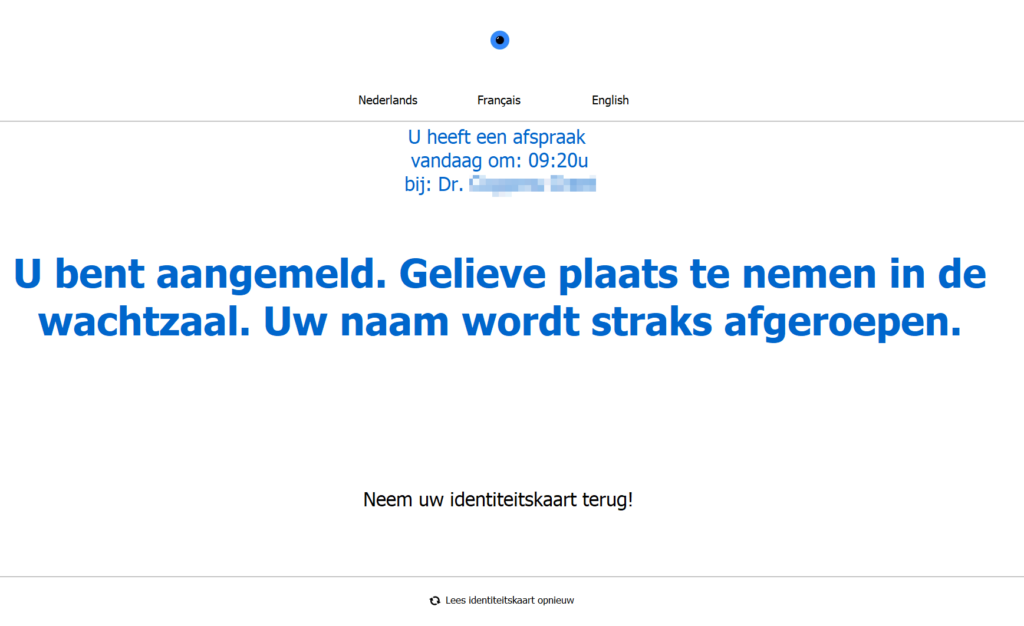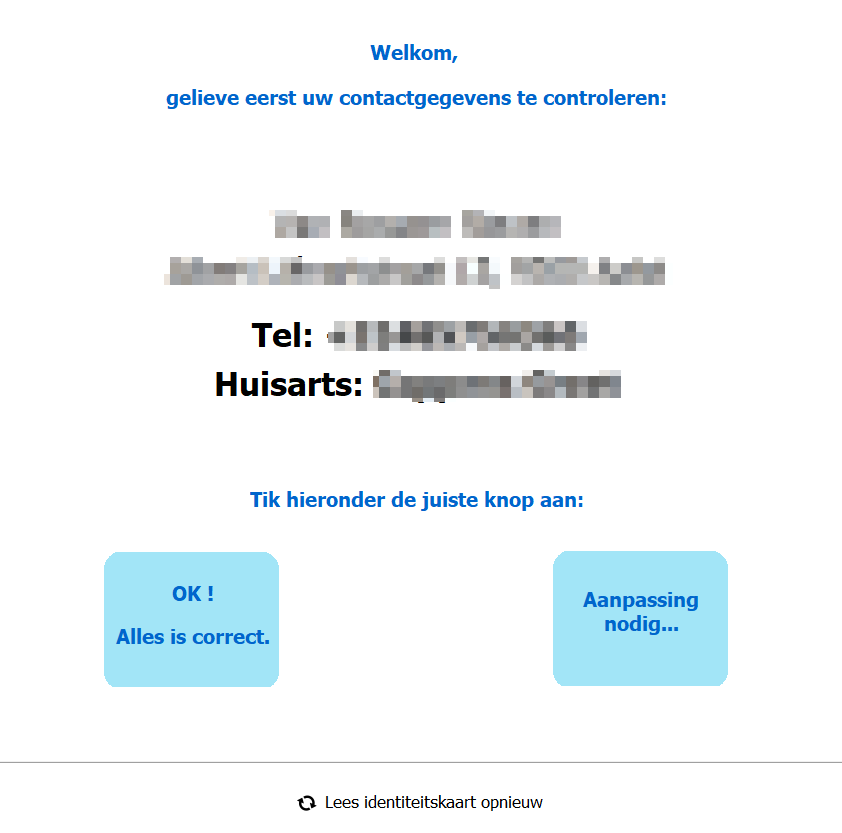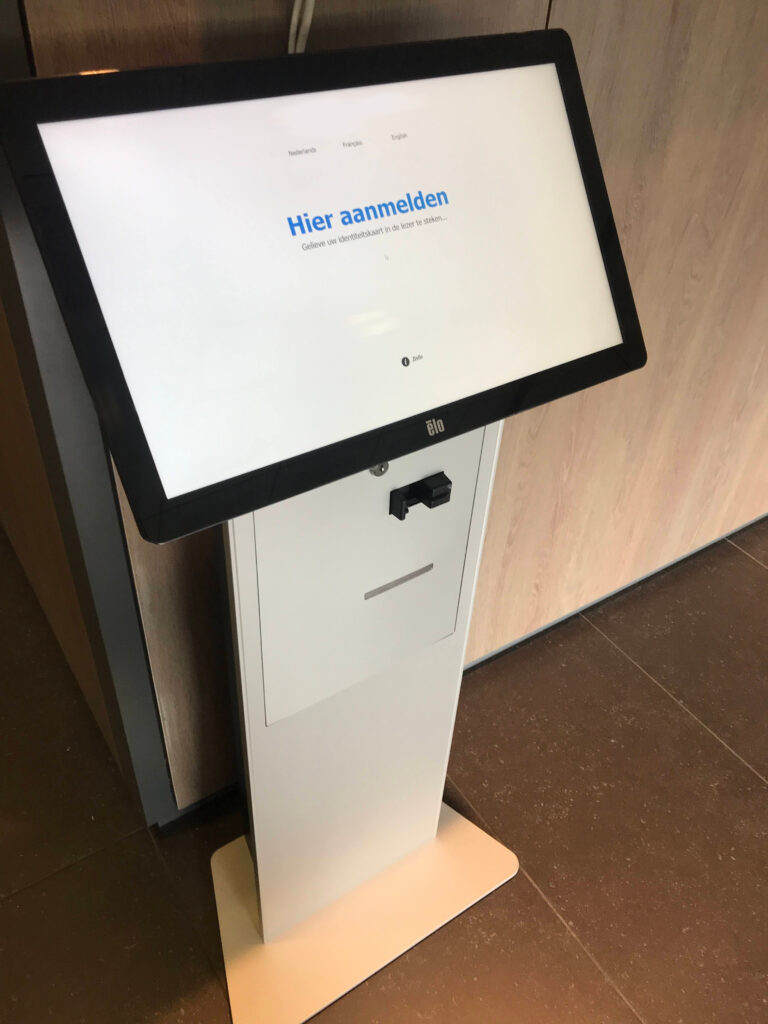
Dankzij de EyeFile kiosk kan je ervoor zorgen dat patiënten zich sneller en automatisch kunnen aanmelden.
Een patiënt hoeft enkel zijn of haar eID in het kiosk apparaat te stoppen. Als alle informatie correct is, wordt de patiënt automatisch in de wachtzaal geplaatst.
Daarna kan de consultatie zoals gewoonlijk starten.
De mutualiteitsgegevens en de huisarts kan ook automatisch opgezocht worden op de kiosk.
Het is mogelijk om de weergave van tekst, logo, … aan te passen.
De EyeFile kiosk kan koppelen met de EyeFile agenda en verschillende andere (online) agenda’s om afspraak informatie op te halen.
Contacteer ons voor meer informatie.
Instellingen voor de kiosk
Het is mogelijk om de tekst te wijzigen die de patiënt te zien krijgt op de kiosk bij het aanmelden. Je kan zo een andere boodschap laten zien per dokter of per agenda, bijvoorbeeld om de patiënt naar een andere plaats te verwijzen.
Om de boodschap te wijzigen kan je via het menu in EyeFile bovenaan kiezen voor Opties – Instellingen. Vervolgens kan je via de lijst aan de linkerkant de Kiosk instellingen openen:
Bovenaan bij (1) kan je enkele tabs selecteren om de kiosk in te stellen:
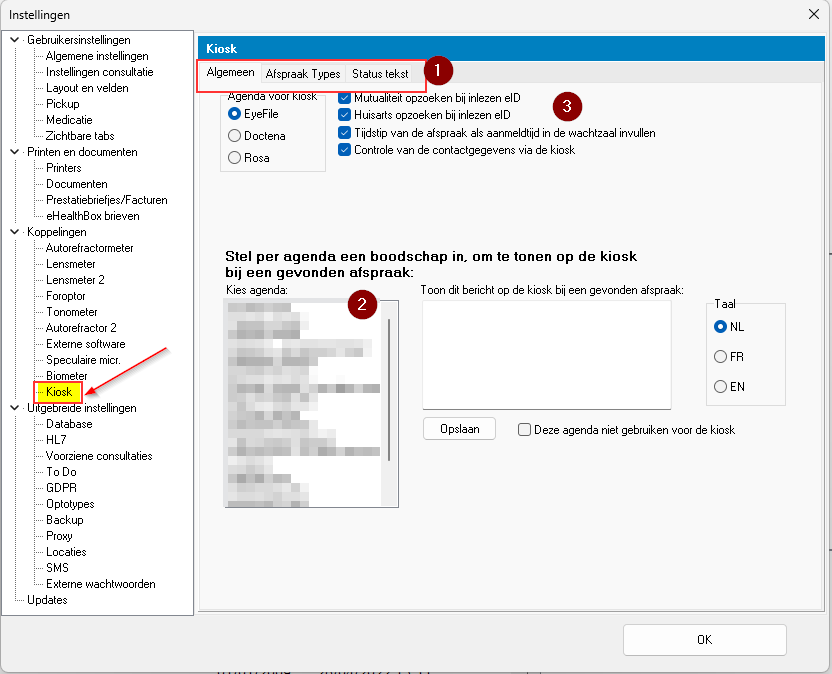
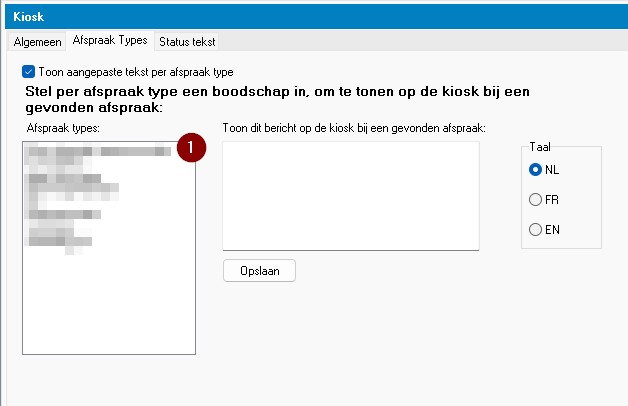
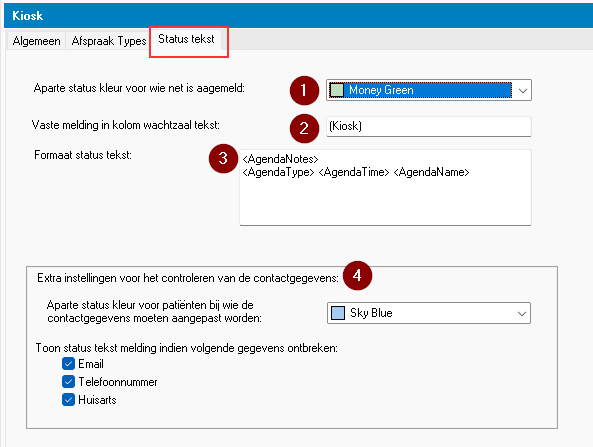
Via de eerste tab ‘Algemeen‘ kan je volgende zaken instellen: Via de lijst in vak (2) selecteer je de gewenste agenda. Zo kan je per agenda de tekst wijzigen die de kiosk toont bij een gevonden afspraak in deze agenda (en per taal NL/FR/EN).
Je kan aanvinken bij (3) om de de mutualiteitsgegevens en/of de huisarts automatisch op te zoeken via de kiosk. Het is ook mogelijk om het tijdstip van de afspraak zelf, als aanmeldtijd te laten invullen in de wachtzaal.
Opgelet: De gevonden huisarts is de GMD-houder van de patiënt, meestal is dit de huisarts maar niet altijd. De enige manier om de juiste huisarts te kennen is door dit mondeling aan de patiënt te vragen.
Via de tweede tab ‘Afspraak types‘ kan je voor elke type afpraak een eigen tekst laten verschijnen op de kiosk (bv. per type afspraak verwijzen naar een andere wachtruimte). Selecteer het afspraak type bij (1) en geef zo een tekst in per type afspraak (en per taal NL/FR/EN).
Via de derde tab ‘Status tekst‘ kan je instellen op welke manier de wachtzaal in EyeFile moet ingevuld worden, wanneer de patiënt zich aanmeldt via de kiosk. Het is mogelijk om een kleur te kiezen (1) en de tekst in de status kolom (3) en wachtzaal kolom (2). Je kan zelf de volgorde van de deze tekst programmeerbaar instellen (de afspraak info uit de agenda wordt overgenomen in de status tekst in EyeFile).
Via (4) kan je aanvinken of de patiënt de eigen contactgegevens moet controleren op de kiosk. De patiënt ziet naam, adres, telefoon en huisarts, en kan bevestigen of deze gegevens correct zijn of niet. Als er een aanpassing nodig is, komt er een melding in de wachtzaal in EyeFile dat voor deze patiënt de contactgegevens moeten aangepast worden. De aanpassing zelf gebeurt best door iemand aan de balie in EyeFile. Het is niet efficiënt om de patiënt de gegevens zelf te laten invullen op de kiosk.
Je kan ook een aparte kleur instellen voor alle patiënten die net zijn aangemeld via de kiosk.